Pour tout le monde et en particulier les nomades digitaux, un PC doté d’une batterie à l’autonomie illimitée est le Saint Graal ! Dès qu’on utilise son ordinateur en dehors de chez soi ou de son bureau, la hantise est de se retrouver à court de jus avant la fin de la journée. Alors, on cherche avec un désespoir parfois inavoué comment économiser la batterie de son PC portable. Le moindre tip sera le bienvenu ! Mais on tombe sans cesse sur les mêmes conseils basiques :
- réduire la luminosité de l’écran ;
- utiliser le mode économie d’énergie de Windows ;
- mettre en veille le PC lorsqu’il n’est pas utilisé.
Ces étapes de base sont de bons réflexes, mais ne sont pas toujours suffisantes. Si vous devez assurer plusieurs heures de travail en toute autonomie, suivre mes conseils ci-dessous pourrait être salvateur. J’ai compilé pour vous pas moins de 7 astuces pour économiser la batterie de votre PC portable que j’utilise pour me donner un peu de sursis !
* de la technologie de la batterie
* de sa capacité du point de vue puissance
* et de son âge.
Suivre les Recommandations sur l’énergie
Soucieux de préserver la batterie des ordinateurs portables, Windows a caché une baguette magique ajustant plusieurs options simultanément. C’est la première des choses que je fais pour économiser la batterie de mon PC.
-
Allez dans les Paramètres de Windows. Entrez dans Système puis Batterie et alimentation.
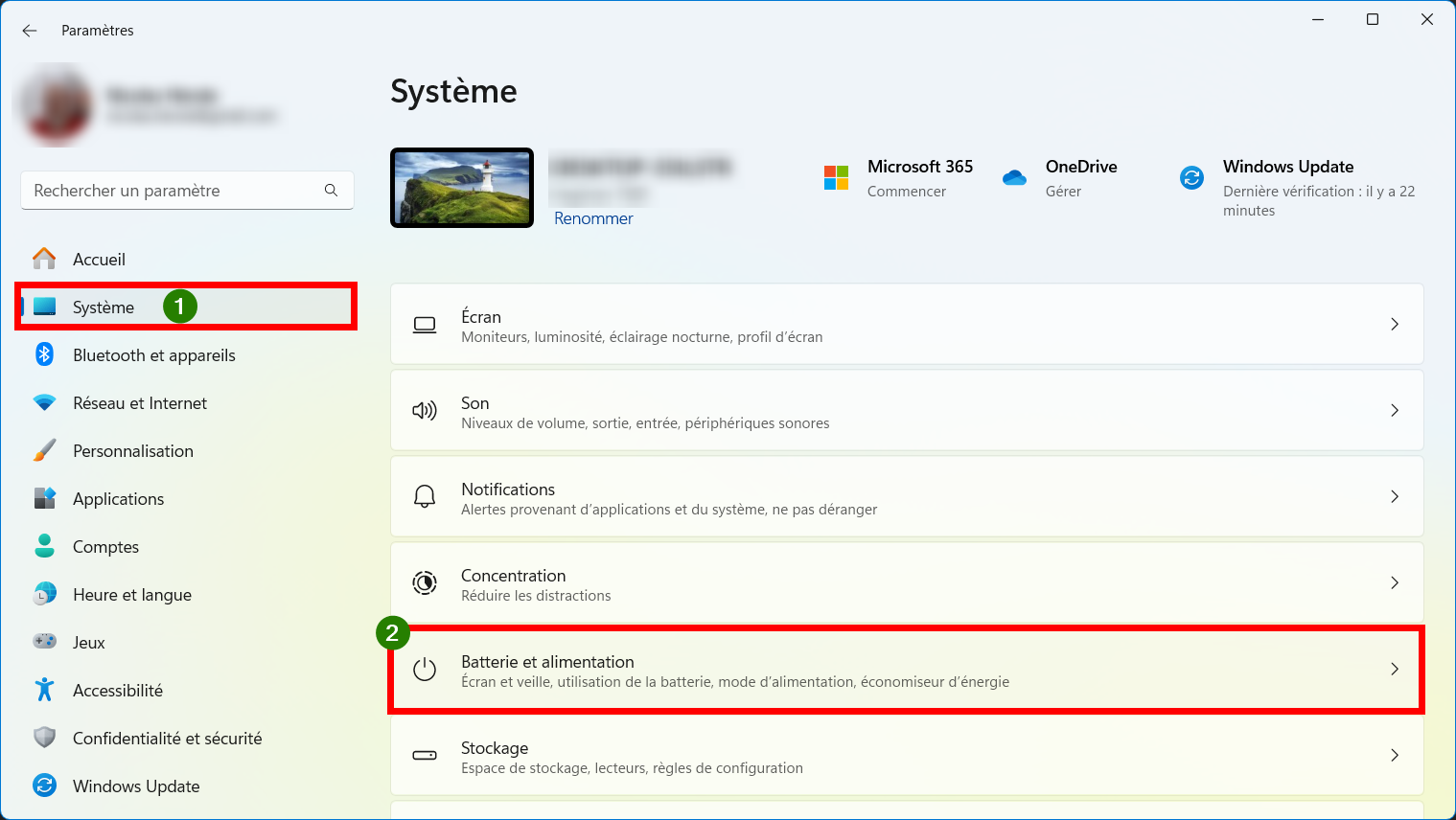
-
Cliquez sur Recommandations sur l’énergie.
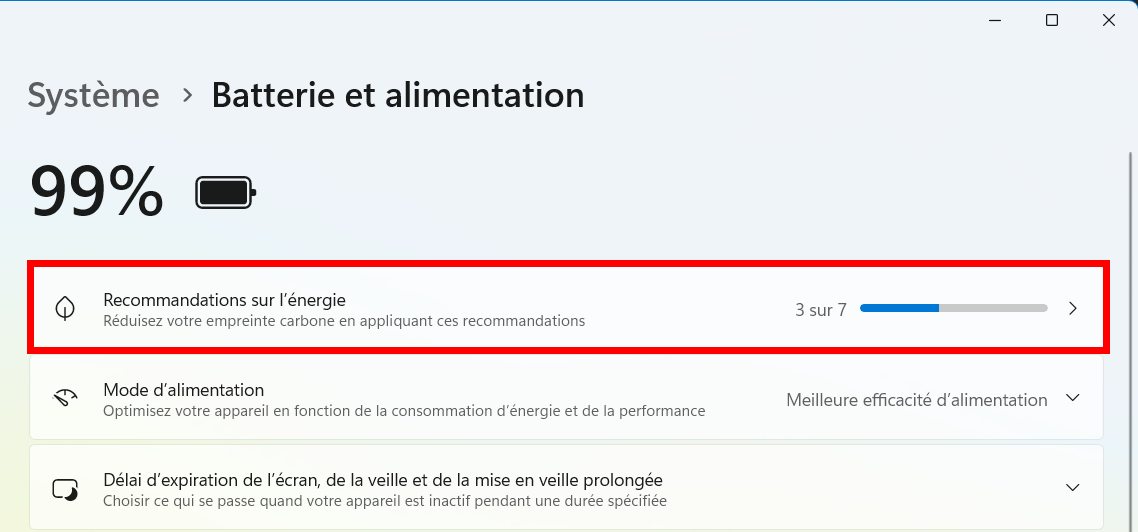
-
La fenêtre suivante affiche une liste de préconisations :
- Définir le mode d’alimentation pour optimiser l’efficacité énergétique
- Activer le mode sombre
- Définir la luminosité de l’écran pour optimiser l’efficacité énergétique
- Mettre mon appareil en veille après 3 minutes
- Désactiver mon écran au bout de 3 minutes
- Désactiver l’écran de veille
- Arrêter les périphériques USB lorsque mon écran est éteint pour économiser la batterie
Vous pouvez toutes les appliquer en une seule fois en cliquant sur le bouton Appliquer tout.
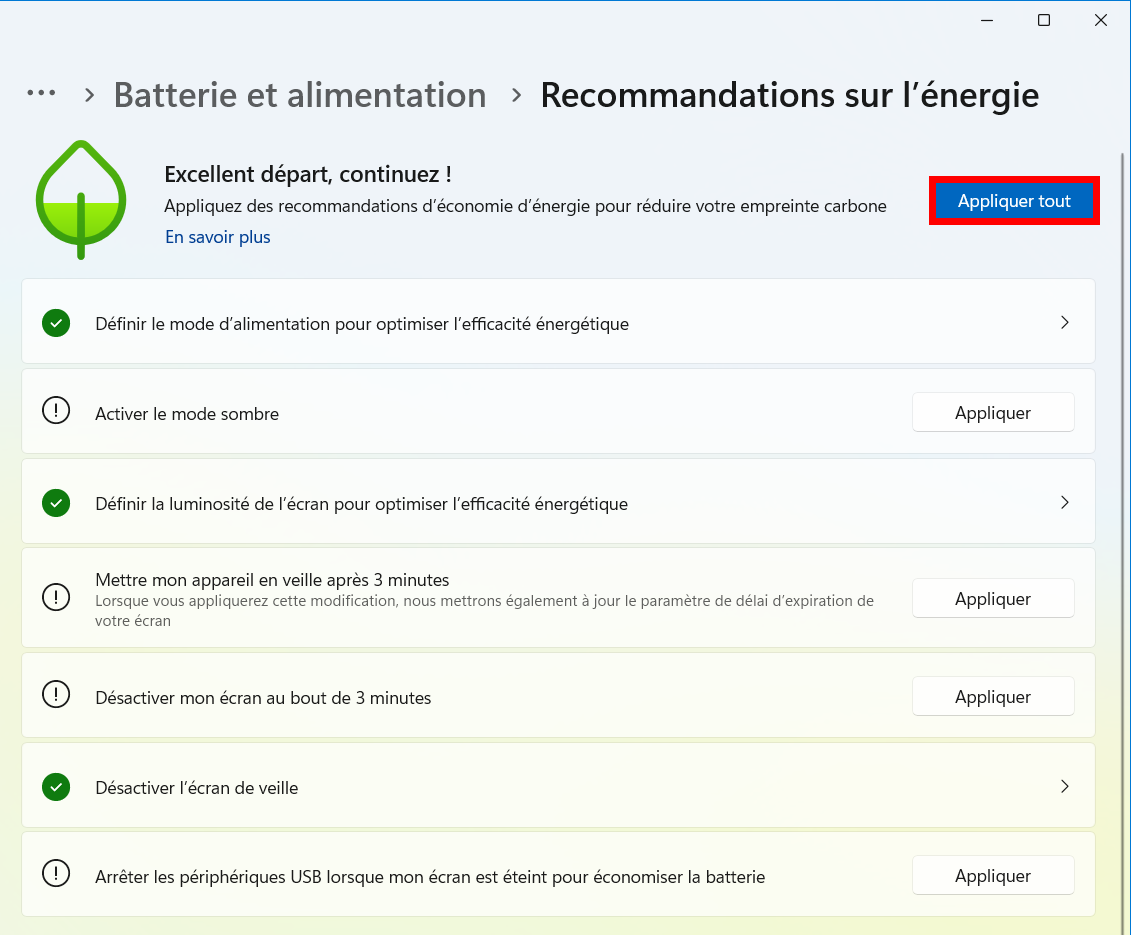
Couper les fonctions sans-fil
L’usage d’un ordinateur hors réseau électrique se limite souvent à une activité monotâche : prise de notes, projection, lecture de médias, etc. Dans ces situations, je me pose la question de l’utilité des fonctionnalités énergivores suivantes :
- Wi-Fi, Bluetooth, NFC… ;
- notifications (réseaux sociaux, messageries, agendas…) ;
- synchronisation automatique (messageries, clouds…) ;
Plutôt que d’éteindre ces fonctions une par une, j’utilise alors le Mode Avion conçu pour interrompre, en deux clics, toutes les communications sans fil de mon PC.
-
Cliquez sur l’icône Wi-Fi située à droite de la barre de tâches Windows.

-
Cliquez sur le pictogramme Mode Avion pour couper les communications sans fil de vote PC.
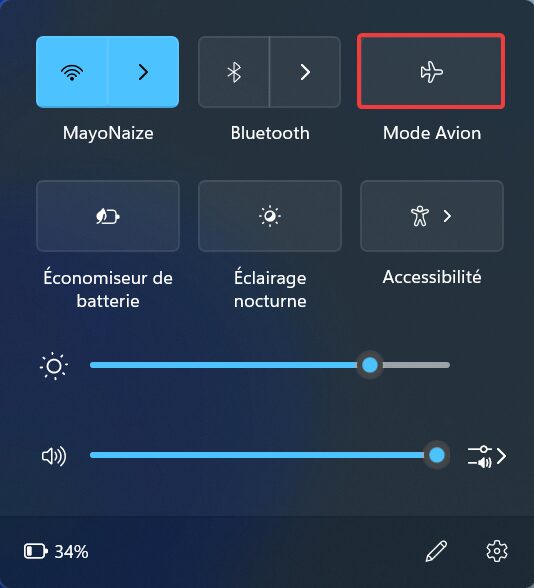
Arrêter les applications en arrière-plan
Le mode avion n’est pas adapté quand j’ai besoin d’utiliser Internet pour la navigation, les visioconférences, les mails, etc. Mais, je peux réduire la consommation d’énergie en stoppant les applications qui tournent en arrière-plan et que je n’utilise pas.
-
Ouvrez les Paramètres de Windows. Sélectionnez Système, puis Batterie et alimentation.
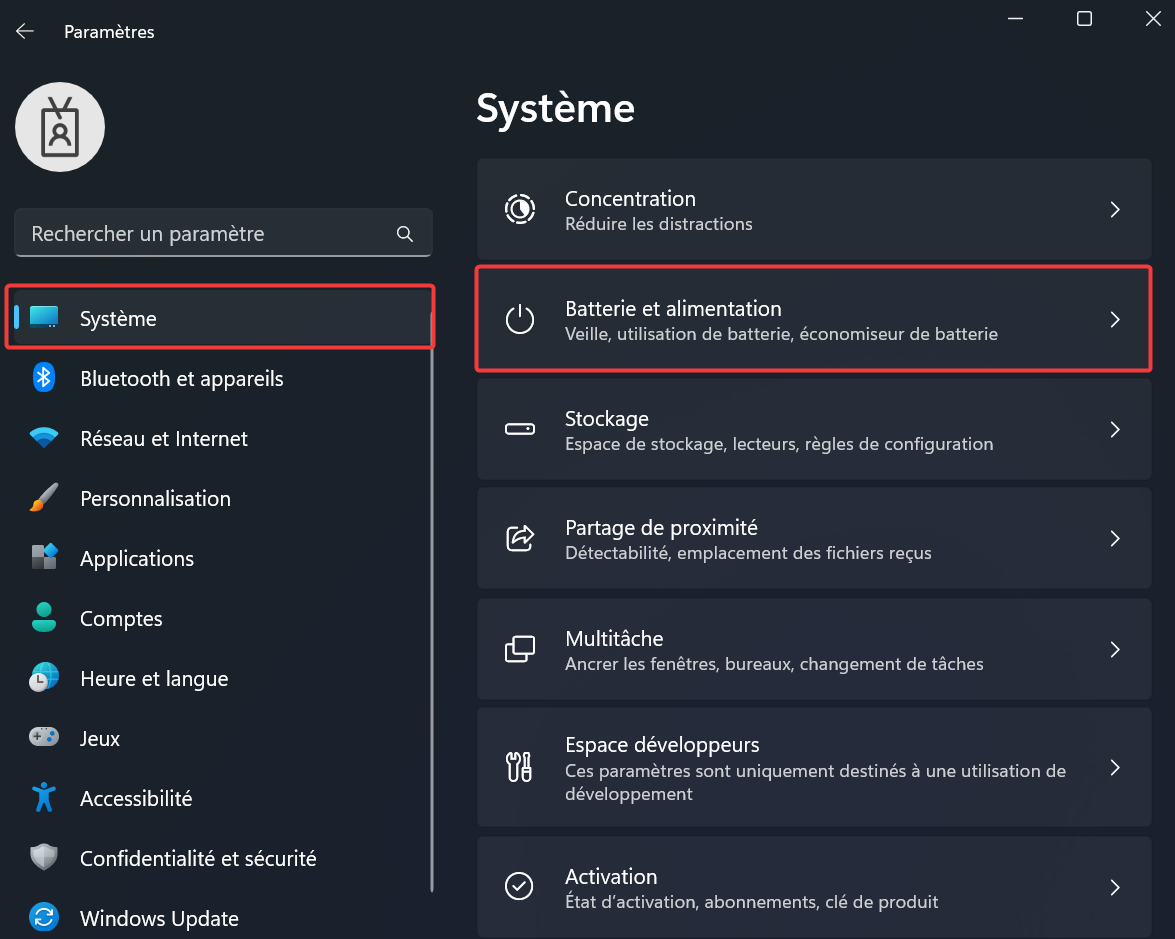
-
Dans le menu suivant, développez la section Utilisation de la batterie.
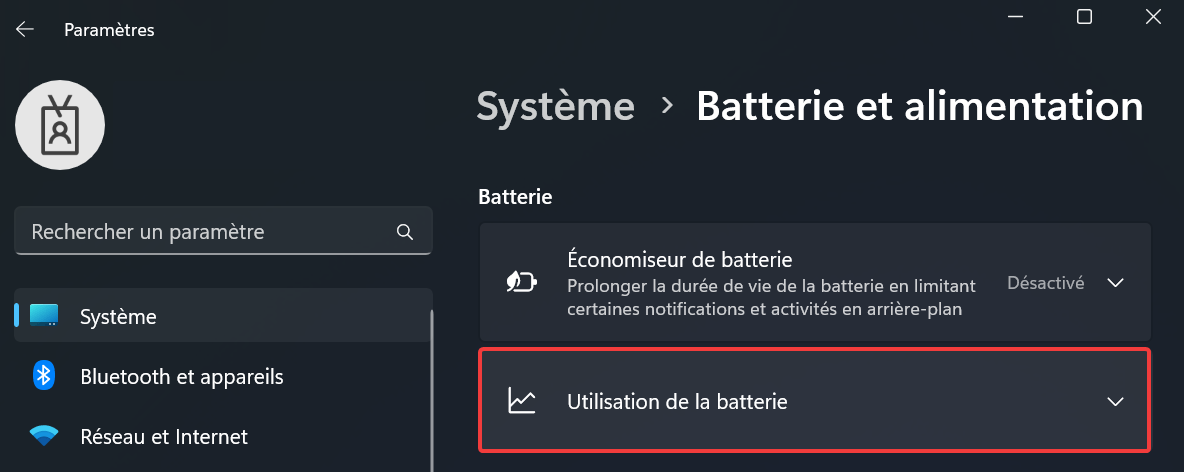
-
Descendez au niveau de Utilisation de la batterie par application, faites d’abord un tri pour afficher uniquement les applications en arrière-plan. Cliquez sur Utilisation globale et choisissez En arrière-plan.
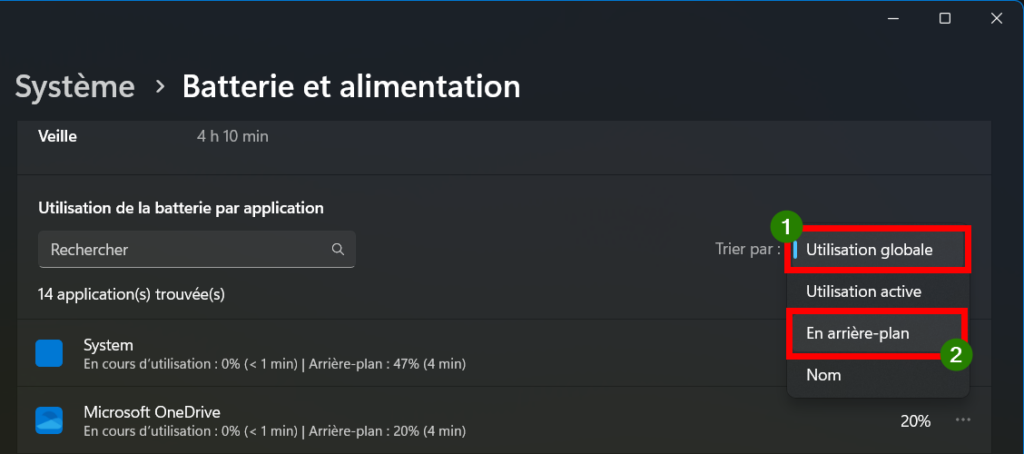
-
Allez ensuite sur l’application que vous souhaitez paramétrer. Cliquez sur les trois points, puis faites Gérer l’activité en arrière-plan.
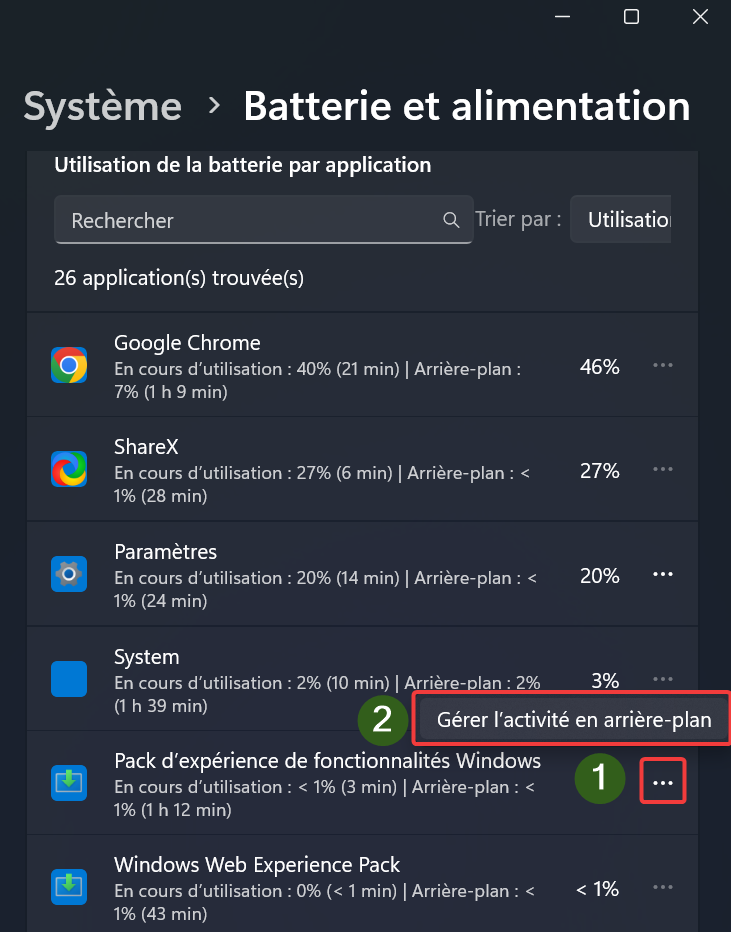
-
Cela vous envoie directement dans la gestion des applications. Dans la section Autorisations d’applications en arrière-plan, déployez le menu déroulant. Vous pouvez choisir :
- Toujours (l’application fonctionnera toujours en arrière-plan)
- Optimisé pour l’alimentation (la gestion est automatique)
- Jamais
Optez pour la plus adaptée au contexte de l’utilisation de la batterie.
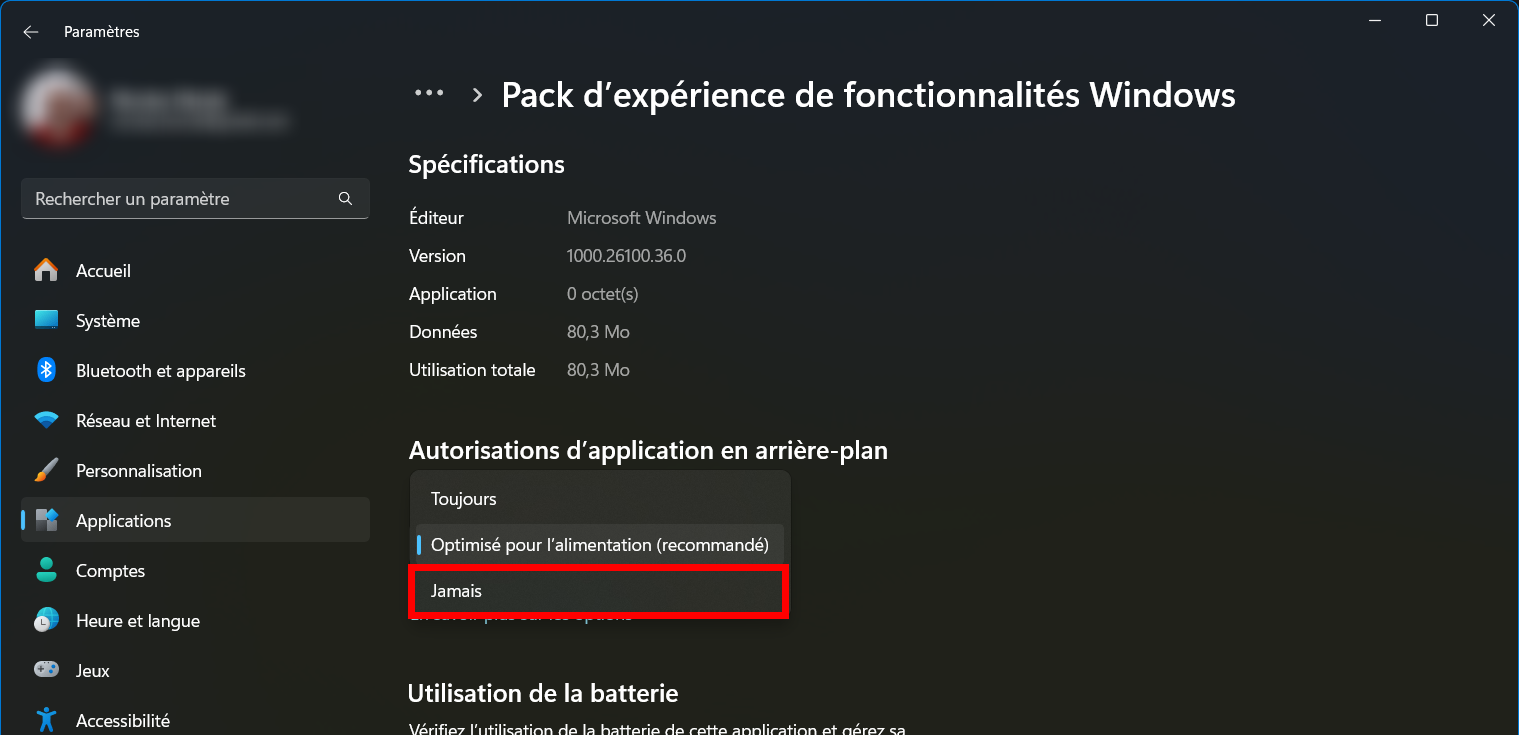
Utiliser le processeur graphique intégré (IGP)
Certains ordinateurs portables sont équipés de deux unités de gestion graphique :
* Un IGP (Integrated Graphics Processor, processeur graphique intégré).
* Un GPU dédié (Graphics Processing Unit, « carte graphique »).
L’IGP est directement intégré au processeur principal (CPU) et utilise une partie de la mémoire vive (RAM) pour l’affichage. Il est conçu pour l’affichage des tâches courantes, comme la navigation web, la gestion des e-mails ou la bureautique, car il consomme moins d’énergie et préserve la batterie.
En revanche, lorsque vous lancez un jeu ou un logiciel nécessitant plus de puissance graphique, le système peut basculer automatiquement sur le GPU dédié, qui dispose de sa propre mémoire vidéo (VRAM) et offre de bien meilleures performances.
Sur ces machines, vous pouvez décider quel processeur graphique utiliser pour chaque application dans les paramètres de Windows. Par exemple, si vous jouez à un jeu 2D léger et souhaitez économiser de la batterie, vous pouvez forcer son exécution sur l’IGP plutôt que sur le GPU dédié.
-
Depuis le menu Paramètres, allez dans Système > Écran.
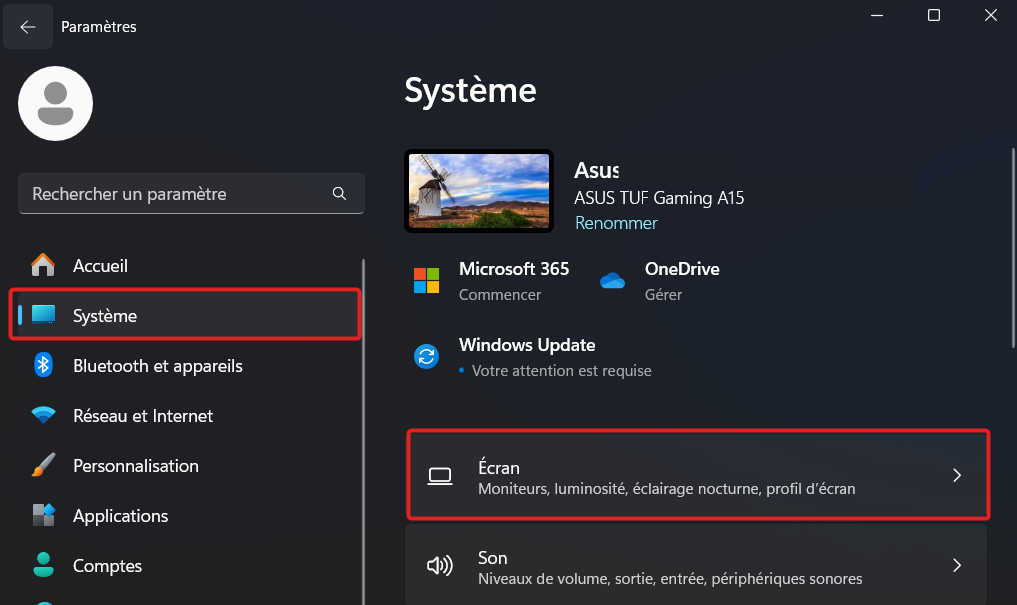
-
Dans la section Paramètres associés, entrez dans Graphiques.
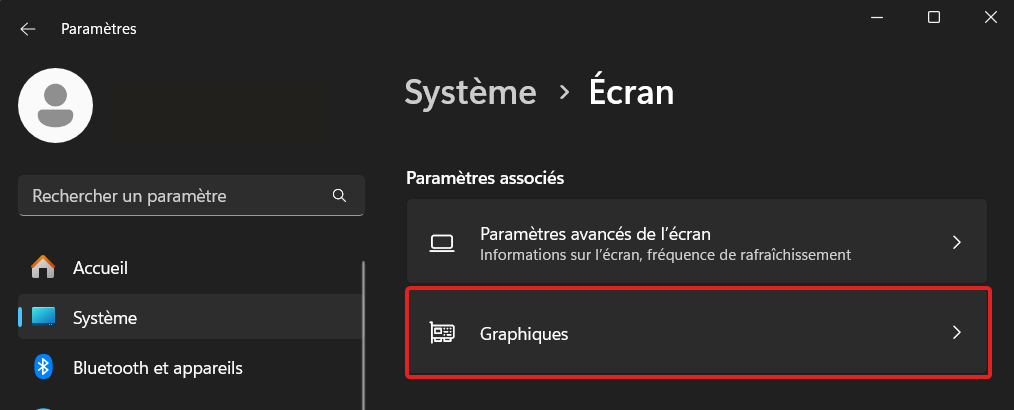
-
Dans la liste des applications, sélectionnez l’une de celles que vous souhaitez paramétrer et déployez son menu contextuel en cliquant dessus. Ici, pour l’exemple, je choisis Assistance rapide. Ensuite, déployez le menu déroulant de Préférence GPU.
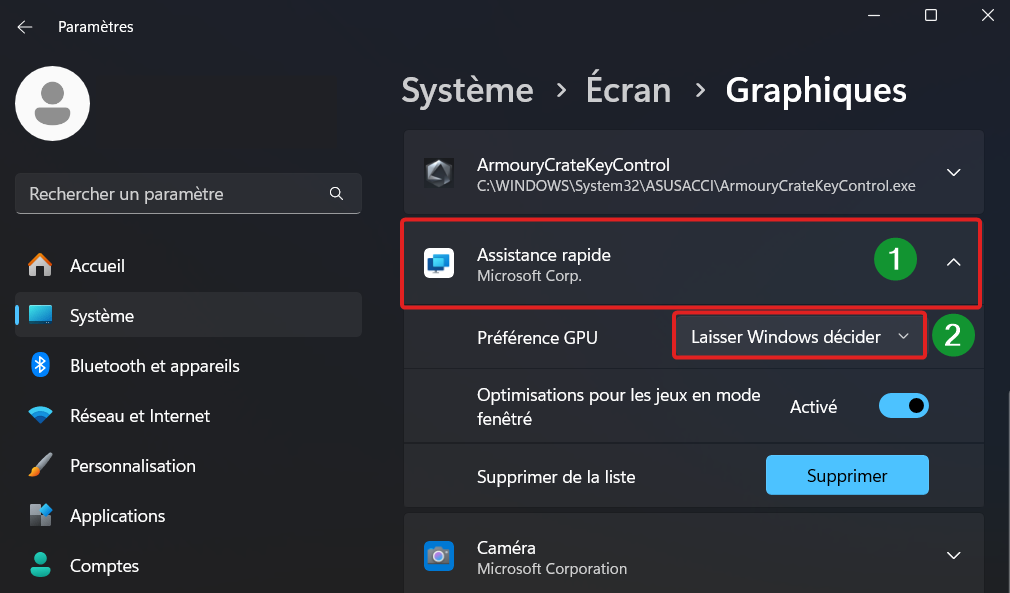
-
Parmi les 3 options proposées, choisissez Économie d’énergie. Désormais, Windows utilisera systématiquement le système graphique le moins énergivore lorsque vous utiliserez cette application.
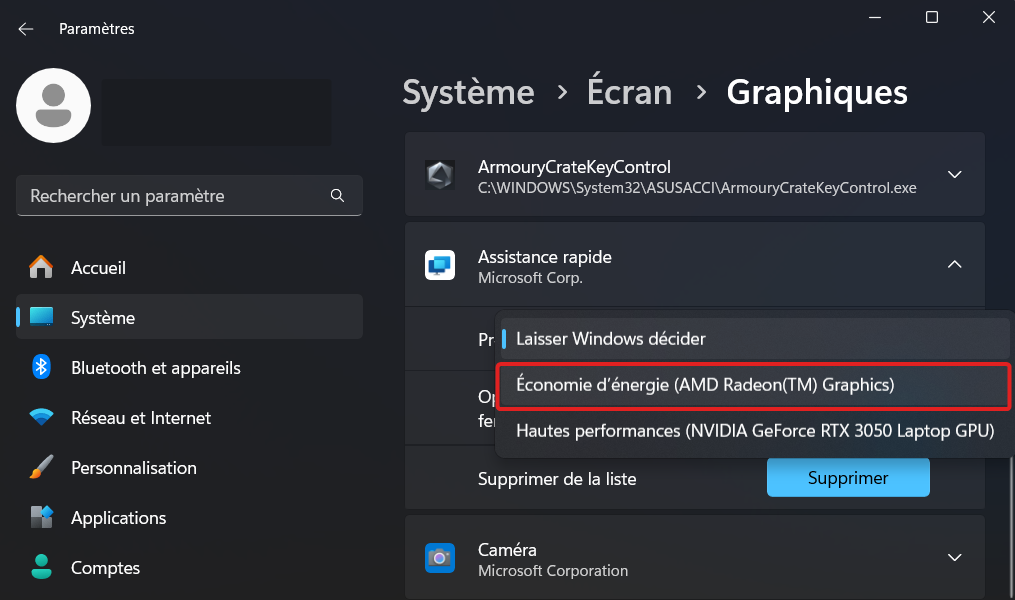
-
Réitérez les étapes sur toutes les applications que vous souhaitez ajuster. Et, vous pouvez aussi le faire pour les applications installées via Microsoft Store. Pour cela, cliquez sur Ajouter l’Application Microsoft Store et cliquez sur l’application à gérer (je choisis Affinity Photo 2), puis recommencez depuis l’étape 3 ci-dessus.
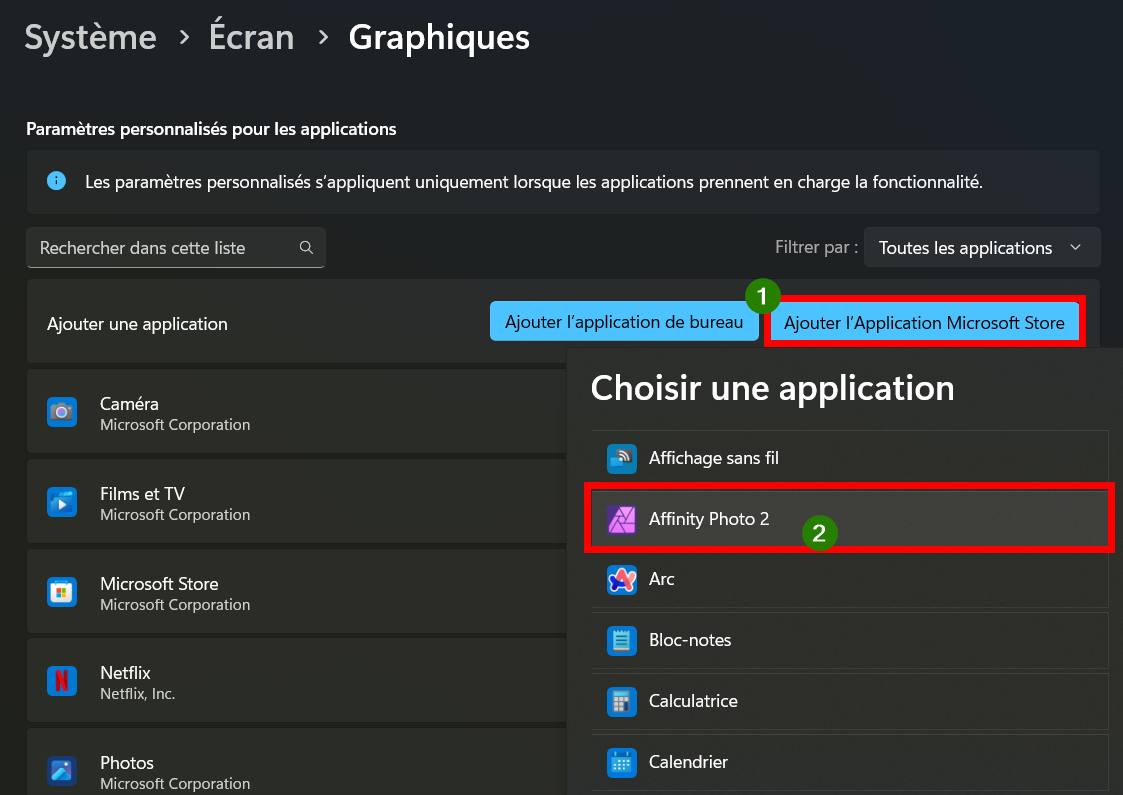
Brider les performances du processeur
Le processeur (CPU) peut être gourmand en ressources. Certains constructeurs incluent dans les PC des applications permettant d’accéder à ces paramètres. À défaut, Windows vous donne aussi la main pour gérer les performances de votre processeur et le brider de manière à préserver votre batterie.
-
Dans Recherche, tapez Panneau de configuration. Ouvrez l’application correspondante.
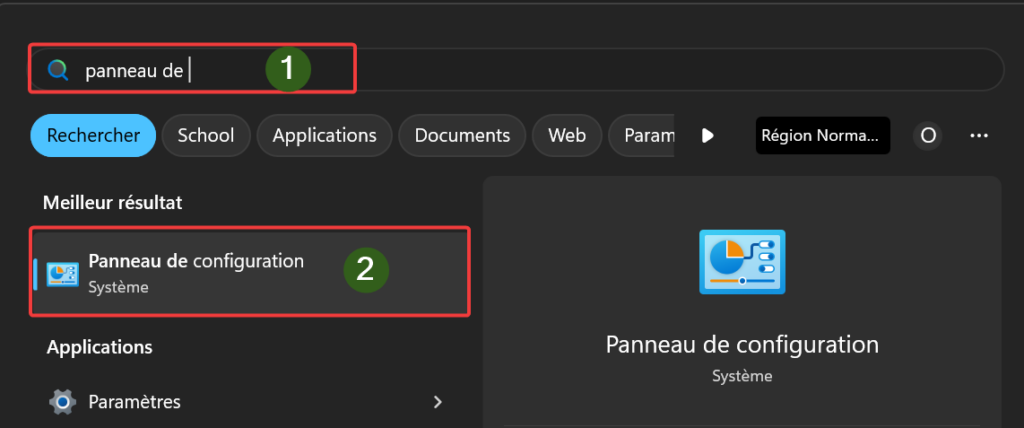
-
Ouvrez la section Matériel audio
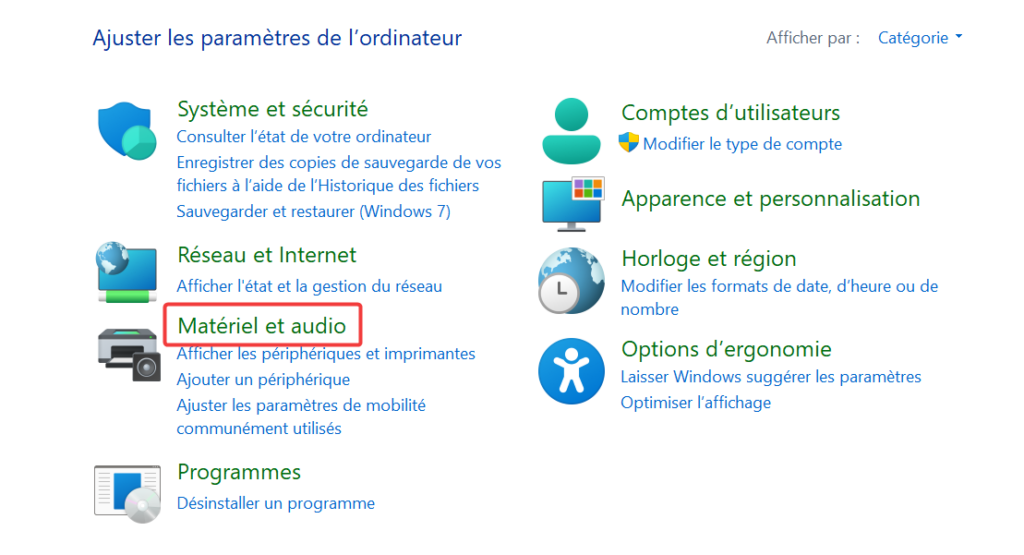
-
Ouvrez ensuite les Options d’alimentation.
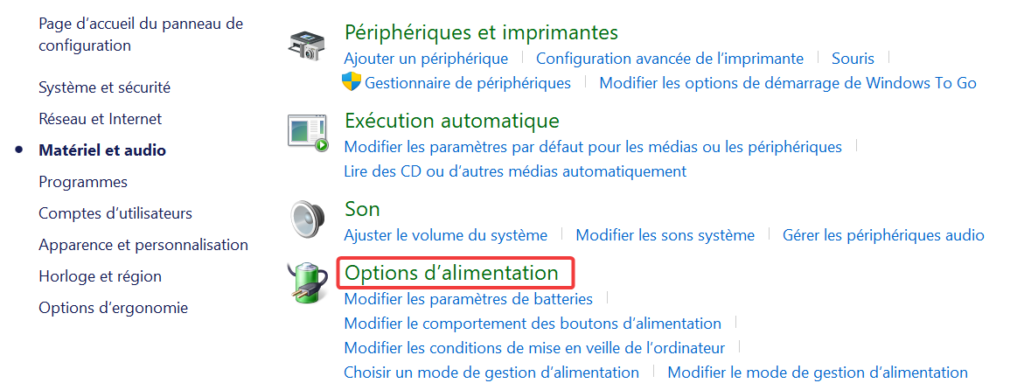
-
Cliquez sur Modifier les paramètres du mode.
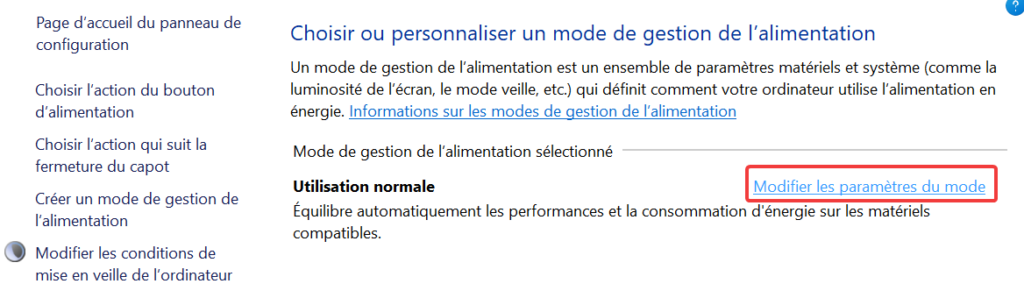
-
Dans la fenêtre suivante, cliquez sur Modifier les paramètres d’alimentation avancés.
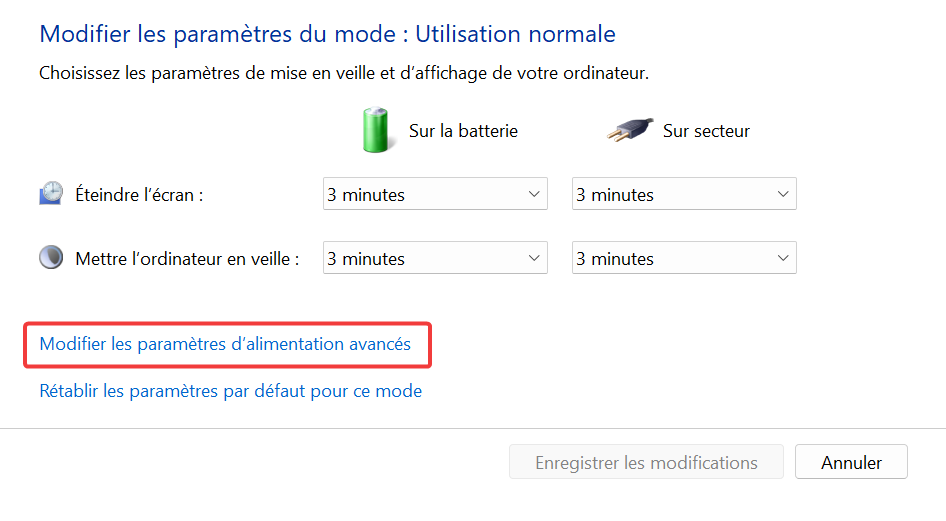
-
Dans l’arborescence, dépliez l’onglet Gestion de l’alimentation du processeur, puis celui intitulé État maximal du processeur.
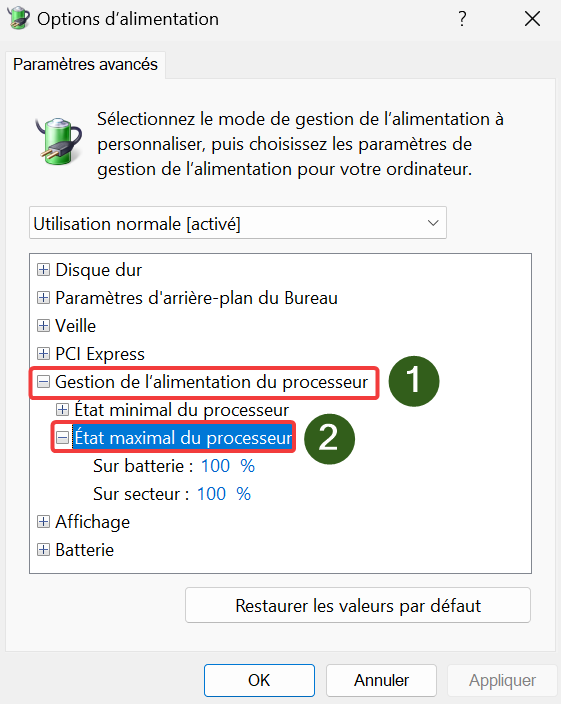
-
Modifiez la valeur par défaut mise pour le fonctionnement Sur batterie. Réduisez-la, par exemple, à 80 %, comme je l’ai fait ci-dessous. Cliquez sur OK pour valider et fermer la fenêtre.
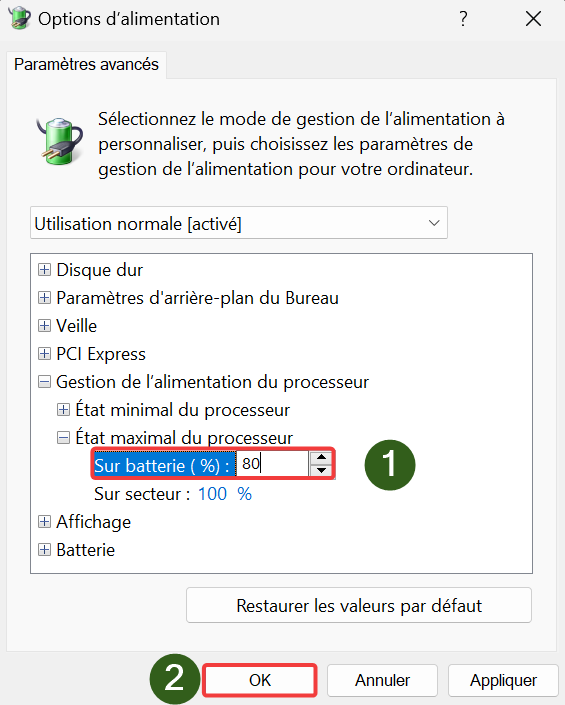
Un tutoriel de Nicolas propose une autre méthode pour réduire les performances du processeur :
Réduire l’utilisation du processeur (CPU) dans WindowsRéduire la résolution vidéo sur batterie
Si vous visionnez beaucoup de vidéos, sachez que la résolution dans laquelle vous les regardez influe sur les ressources de votre PC et donc sur son autonomie. Vous pouvez modifier cela, au moins temporairement, pour économiser de l’énergie.
-
Ouvrez les Paramètres Windows. Cliquez sur Applications, puis choisissez Lecture de vidéos.
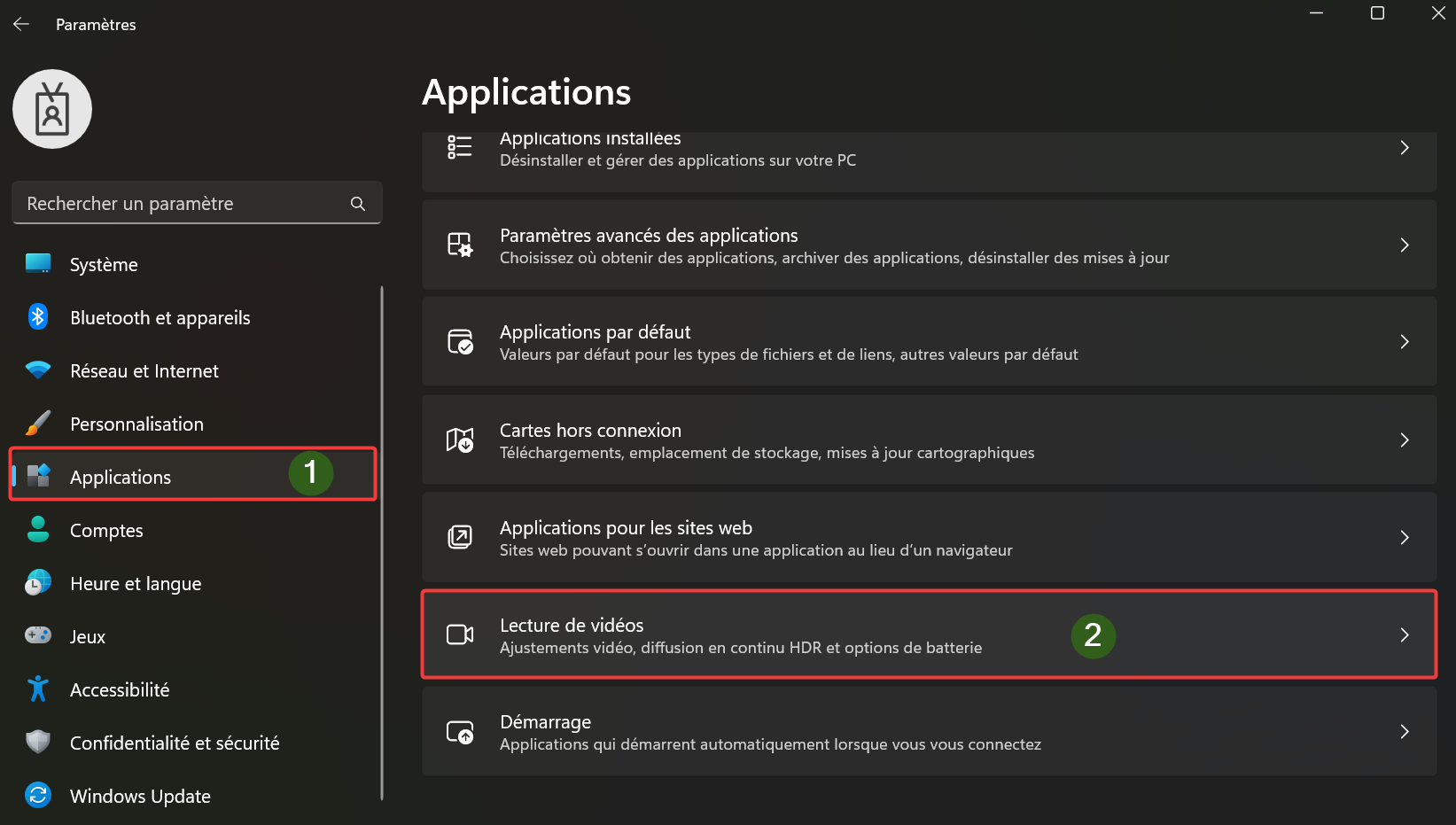
-
Dans la section Options de la batterie, déroulez la liste Lorsque vous regardez des films et vidéos sur la batterie et sélectionnez l’option Optimiser pour l’autonomie de la batterie.
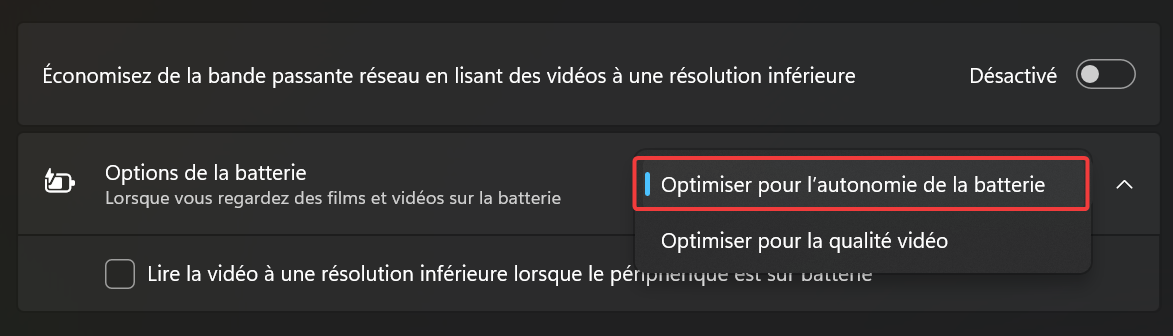
-
Cochez enfin la case Lire la vidéo à une résolution inférieure lorsque le périphérique est sur batterie.

Extra : réinitialiser Windows
Même en appliquant toutes ces astuces, il est possible que votre PC ait toujours peu d’autonomie (par rapport à sa capacité réelle) ou que celle-ci soit bien moindre que lorsque le PC était neuf. C’est en tout cas ce que j’ai constaté avec mon PC âgé de 4 ans. J’avais pratiquement 4 heures d’autonomie à l’origine et je suis tombé à moins de 2 heures. Ces astuces m’ont permis de gagner de précieuses minutes, mais j’étais loin de l’autonomie de départ.
La raison principale est que votre système s’est embourbé avec le temps : amoncellement de mises à jour système et d’applications installées, supprimées, réinstallées, etc. Comme pour des radiateurs de chauffage, il faut régulièrement un nettoyage profond, un désembouage.
Pour retrouver mon autonomie (presque) d’origine, j’ai alors procédé à une réinitialisation complète du système Windows. 👇
Réinitialiser et réinstaller Windows 11Le résultat est sans appel. Après réinitialisation et application des astuces ci-dessus, mon PC a retrouvé pratiquement 3 heures d’autonomie !
Avez-vous testé nos stratégies ? Vous ont-elles permis de réellement redonner un souffle à votre batterie ? Partagez votre expérience en commentaires. Si votre batterie continue malheureusement d’avoir une autonomie insuffisante, alors c’est qu’il doit être temps de la remplacer ! Rapprochez-vous d’un atelier ou de l’assistance de votre constructeur pour procéder à son remplacement.
Autres liens
- Vérifier la durée de vie de la batterie d’un PC portable
- Changer le mode d’alimentation sur Windows [11, 10]
- Activer le mode sombre sur Chrome, Firefox et Edge
- PowerPlanSwitcher : changer le plan d’alimentation de Windows en deux clics !
- Windows 11 24H2 : comment la nouvelle fonctionnalité réduit votre consommation d’électricité ?
